Việc bàn phím laptop hoặc máy tính bàn đột ngột không gõ được hoặc một số phím bị liệt có thể gây ra nhiều phiền toái, làm gián đoạn công việc và học tập. Tuy nhiên, không phải lúc nào vấn đề này cũng yêu cầu thay thế bàn phím ngay lập tức. Từ việc kiểm tra cài đặt bàn phím, chạy trình khắc phục sự cố cho đến cập nhật driver, có rất nhiều phương pháp bạn có thể tự mình thực hiện để sửa lỗi bàn phím không hoạt động hiệu quả. Bài viết này sẽ hướng dẫn bạn từng bước khắc phục lỗi bàn phím phổ biến trên các thiết bị chạy Windows.
Kiểm tra Trạng Thái Đăng Nhập Hệ Thống
Nếu bạn đã đăng nhập vào tài khoản trên máy tính, bạn có thể bỏ qua bước này. Tuy nhiên, nếu bạn đang mắc kẹt ở màn hình đăng nhập vì một số phím trên bàn phím không hoạt động, bạn có thể sử dụng bàn phím ảo của Windows để đăng nhập.
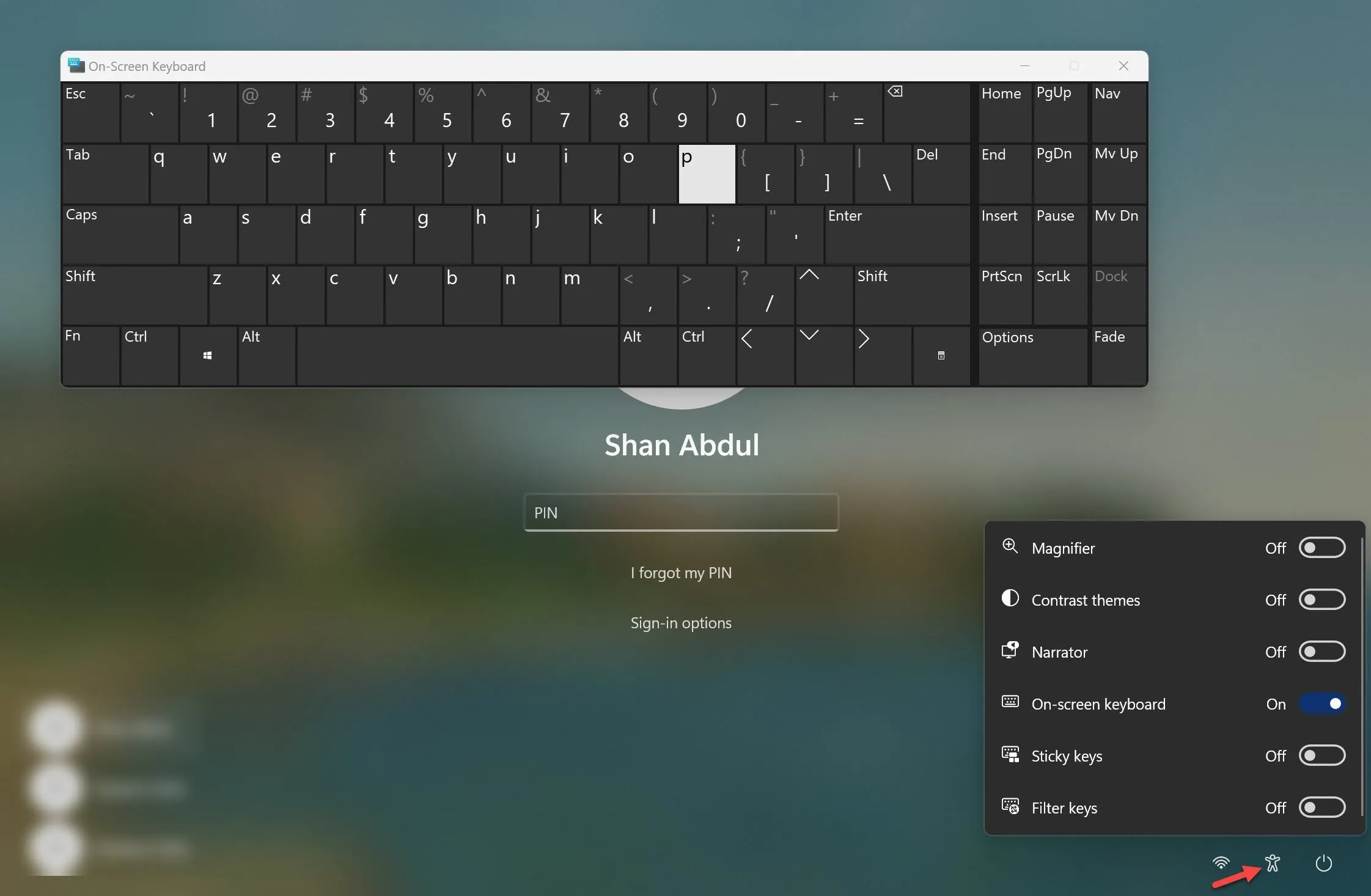 Bật bàn phím ảo trên màn hình đăng nhập Windows để nhập mật khẩu khi bàn phím vật lý không hoạt động
Bật bàn phím ảo trên màn hình đăng nhập Windows để nhập mật khẩu khi bàn phím vật lý không hoạt động
- Tại màn hình đăng nhập, nhấp vào tùy chọn Accessibility (Trợ năng) ở góc dưới cùng bên phải.
- Bật công tắc bên cạnh On-screen keyboard (Bàn phím trên màn hình). Bàn phím ảo sẽ xuất hiện.
- Nhập mật khẩu của bạn bằng bàn phím ảo và nhấn Enter.
Sau khi đăng nhập vào máy tính, hãy bắt đầu áp dụng các giải pháp khắc phục dưới đây.
Kiểm Tra Hư Hại Vật Lý và Các Vấn Đề Cơ Bản
Khó có khả năng nhiều phím trên bàn phím bị hỏng cùng một lúc mà không có nguyên nhân rõ ràng. Tuy nhiên, nếu gần đây bạn làm rơi bàn phím, va đập mạnh hoặc làm đổ chất lỏng lên nó, một số phím có thể đã bị hỏng.
Xác Định Phím Bị Lỗi Bằng Công Cụ Kiểm Tra Bàn Phím
Để xác định xem các phím có hoạt động chính xác hay không, hãy truy cập trang web kiểm tra bàn phím trực tuyến (ví dụ: Keyboard Test). Nhấn các phím không phản hồi và kiểm tra xem chúng có được ghi nhận thành công trong quá trình kiểm tra hay không. Nếu các phím không được ghi nhận, chúng có thể đã bị lỗi. Trong trường hợp này, bạn nên mang bàn phím rời hoặc laptop của mình đi kiểm tra bởi kỹ thuật viên chuyên nghiệp.
Tuy nhiên, nếu các phím được ghi nhận thành công trong quá trình kiểm tra, có thể do sự can thiệp của phần mềm hoặc cài đặt Windows đang ngăn các phím hoạt động đúng cách. Trong trường hợp đó, hãy tiếp tục với các giải pháp khắc phục còn lại.
Các Kiểm Tra Sơ Bộ Nhanh Chóng
Trước khi đi sâu vào khắc phục sự cố, hãy thực hiện các kiểm tra sơ bộ sau:
- Đối với bàn phím rời: Rút cáp bàn phím ra khỏi cổng USB, sau đó cắm lại vào một cổng khác (nếu có thể).
- Kiểm tra kẹt phím: Đảm bảo không có vật thể lạ nào bị kẹt trong các phím bàn phím.
- Khởi động lại thiết bị: Nếu một số phím trên bàn phím laptop không hoạt động, hãy khởi động lại máy tính của bạn.
- Tắt ứng dụng quản lý bàn phím: Nếu thiết bị của bạn đang chạy ứng dụng quản lý bàn phím của bên thứ ba, hãy tắt hoặc tạm thời gỡ bỏ nó nếu có thể.
- Vệ sinh bụi bẩn: Nếu các phím bàn phím của bạn có bụi bẩn, hãy lau chúng bằng vải khô mềm.
- Quét phần mềm độc hại: Một số loại mã độc hại, như keylogger, cũng có thể khiến các phím bàn phím hoạt động sai. Để đảm bảo thiết bị của bạn không bị nhiễm phần mềm độc hại, hãy chạy quét bằng Microsoft Defender hoặc phần mềm diệt virus uy tín khác.
Nếu các biện pháp khắc phục trên không hiệu quả, hãy tiếp tục áp dụng các giải pháp còn lại.
Thực Hiện Hard Reset Cho Máy Tính
 Nút nguồn và cổng sạc USB-C trên laptop Lenovo ThinkBook Plus Gen 4, minh họa cho việc thực hiện hard reset
Nút nguồn và cổng sạc USB-C trên laptop Lenovo ThinkBook Plus Gen 4, minh họa cho việc thực hiện hard reset
Các sự cố tạm thời với hệ điều hành Windows đôi khi có thể ngăn hệ thống ghi nhận đầu vào từ bàn phím một cách chính xác. Để loại trừ khả năng này, bạn có thể thử thực hiện hard reset (khôi phục cứng).
- Tắt laptop hoặc PC của bạn.
- Rút tất cả các phụ kiện, bao gồm cả cáp nguồn. Sau đó, nhấn và giữ nút nguồn trong ít nhất 60 giây.
- Cắm lại cáp nguồn và bật máy tính lên.
Sau khi máy tính khởi động lại, hãy kiểm tra xem các phím đã hoạt động chưa.
Khắc Phục Lỗi Cho Từng Nhóm Phím Cụ Thể
Các phím trên laptop thường được chia thành năm loại chính: phím chữ và số (alphanumeric keys), phím điều khiển (control keys), phím chức năng (function keys), phím điều hướng (navigation keys) và phím số (numeric keypad keys). Một số bàn phím hiện đại còn có các phím đặc biệt, chẳng hạn như phím đa phương tiện (multimedia keys).
Nếu một nhóm phím cụ thể trên bàn phím của bạn không hoạt động, có thể là do các phím đó bị vô hiệu hóa hoặc cài đặt bàn phím bị cấu hình sai đang làm gián đoạn hoạt động của chúng. Trong trường hợp này, bạn nên tìm kiếm các giải pháp cụ thể cho từng loại phím. Ví dụ, có những cách riêng để sửa lỗi phím chức năng (Fn keys) không hoạt động, hoặc các tùy chọn khác nhau để khắc phục phím đa phương tiện bị hỏng. Bạn cũng có thể sửa được lỗi bàn phím số (Numpad) không hoạt động.
Chạy Trình Khắc Phục Sự Cố Bàn Phím Tích Hợp
Cả Windows 10 và 11 đều bao gồm một trình khắc phục sự cố bàn phím được thiết kế để chẩn đoán và sửa chữa các vấn đề bàn phím phổ biến. Trong hầu hết các trường hợp, việc chạy trình khắc phục sự cố này có thể giải quyết hầu hết các vấn đề bàn phím mà không cần các hành động khác.
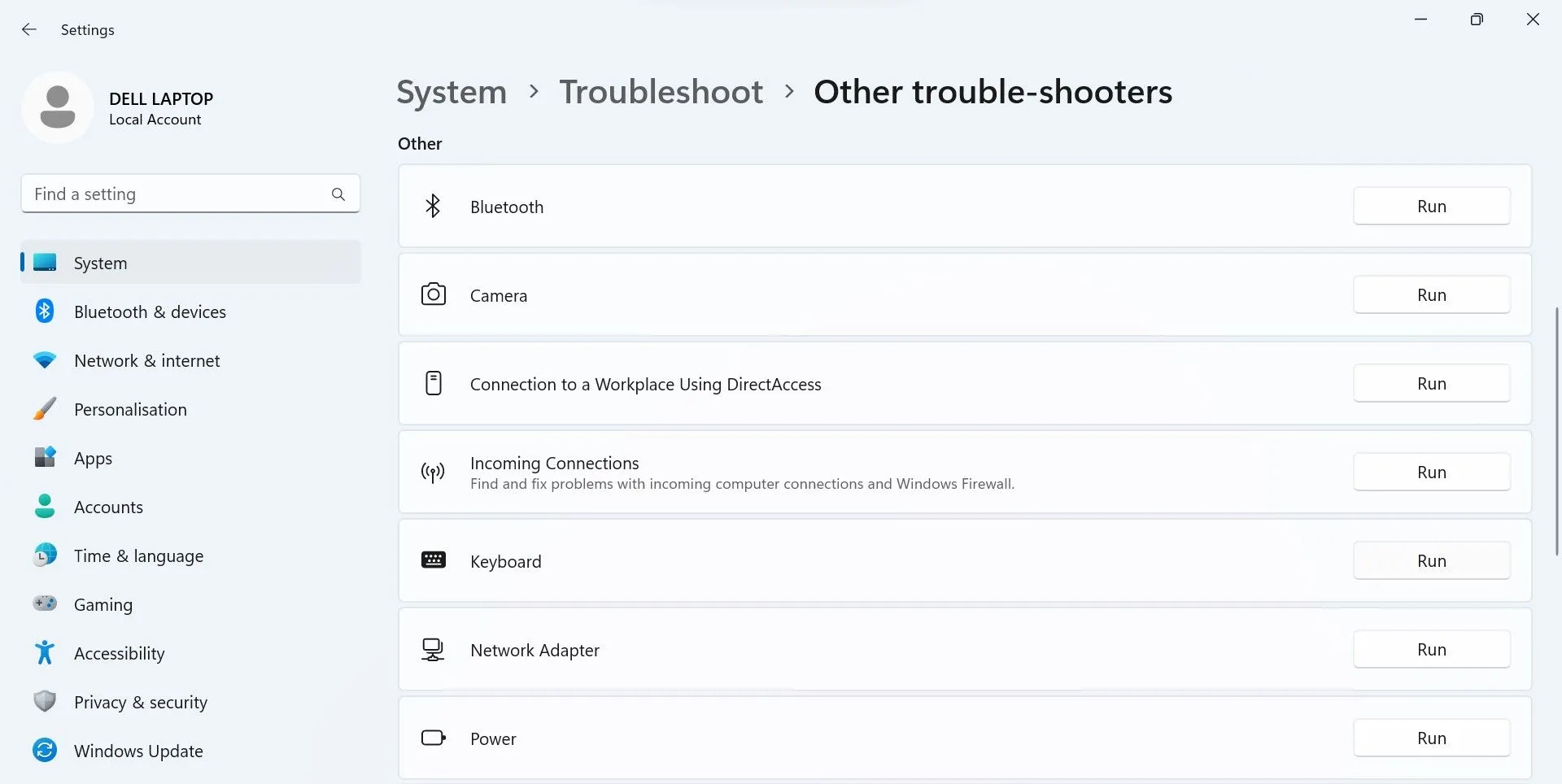 Nút Run bên cạnh trình khắc phục sự cố bàn phím trong ứng dụng Cài đặt Windows
Nút Run bên cạnh trình khắc phục sự cố bàn phím trong ứng dụng Cài đặt Windows
- Nhấn Win + I để mở ứng dụng Cài đặt (Settings).
- Chọn tab System (Hệ thống) từ thanh bên trái.
- Điều hướng đến Troubleshoot (Khắc phục sự cố) > Other troubleshooters (Các trình khắc phục sự cố khác).
- Nhấp vào nút Run (Chạy) bên cạnh trình khắc phục sự cố Keyboard (Bàn phím).
Sau đó, hãy làm theo các hướng dẫn trên màn hình nếu có. Nhiều khả năng, trình khắc phục sự cố sẽ tự động thực hiện các thay đổi. Nếu không, nó sẽ đề xuất một vài thay đổi để bạn tự làm theo.
Cập Nhật Hoặc Cài Đặt Lại Driver Bàn Phím
Driver lỗi thời hoặc bị hỏng có thể gây ra các vấn đề không lường trước với các thiết bị ngoại vi của máy tính. Vì vậy, nếu bạn đã lâu không cập nhật driver bàn phím, đây là thời điểm tốt để làm điều đó. Thực hiện theo các bước sau để cập nhật driver bàn phím:
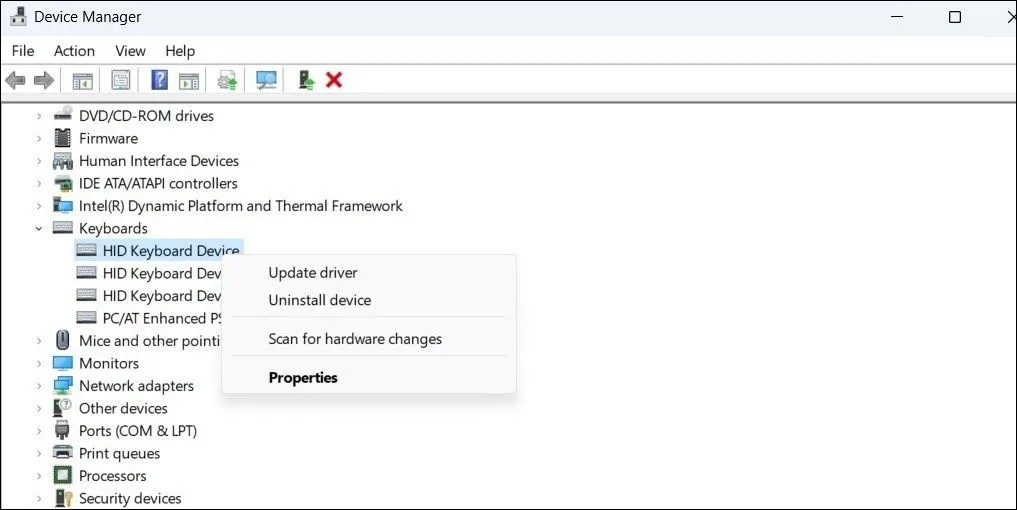 Giao diện Cập nhật Driver Bàn phím trong Trình quản lý Thiết bị của Windows
Giao diện Cập nhật Driver Bàn phím trong Trình quản lý Thiết bị của Windows
- Nhấp chuột phải vào nút Start (Bắt đầu) của Windows và mở Device Manager (Trình quản lý Thiết bị).
- Mở rộng danh mục Keyboards (Bàn phím).
- Nhấp chuột phải vào driver bàn phím bạn muốn cập nhật và chọn Update driver (Cập nhật trình điều khiển).
Nếu việc cập nhật driver bàn phím không tạo ra sự khác biệt nào, bạn có thể thử cài đặt lại nó. Để làm điều đó, nhấp chuột phải vào driver bàn phím trong Device Manager và chọn Uninstall device (Gỡ cài đặt thiết bị). Sau đó, nhấp OK trong cửa sổ xác nhận. Cuối cùng, khởi động lại thiết bị của bạn, và Windows sẽ tự động cài đặt lại các driver cần thiết.
Thay Đổi Các Cài Đặt Liên Quan Đến Bàn Phím
Nếu bạn gần đây đã thực hiện thay đổi cài đặt bàn phím và bắt đầu gặp sự cố với các phím, có thể chính những thay đổi đó đã gây ra vấn đề. Nếu bạn nhớ các điều chỉnh đã thực hiện, hãy thử hoàn nguyên chúng. Nếu bạn chưa thực hiện thay đổi nào gần đây hoặc không chắc chắn về những gì đã được sửa đổi, hãy làm theo các bước sau:
- Nhấn Win + I để mở ứng dụng Cài đặt (Settings) và đi tới Accessibility (Trợ năng) > Keyboard (Bàn phím).
- Tắt các công tắc bên cạnh Sticky keys (Phím dính), Filter keys (Phím lọc) và Toggle keys (Phím chuyển đổi).
- Tắt công tắc bên cạnh Underline access keys (Gạch chân phím truy cập).
- Cuộn xuống và nhấp vào Typing (Nhập) trong phần Related settings (Cài đặt liên quan).
- Tắt các công tắc bên cạnh Show text suggestions when typing on the physical keyboard (Hiển thị gợi ý văn bản khi gõ trên bàn phím vật lý) và Multilingual text suggestions (Gợi ý văn bản đa ngôn ngữ).
- Sau đó, nhấp vào Advanced keyboard settings (Cài đặt bàn phím nâng cao) và đảm bảo tùy chọn ngôn ngữ chính xác đã được chọn.
Khởi Động Windows Vào Chế Độ An Toàn
Nếu không có giải pháp nào khác hiệu quả, bạn có thể thử khởi động máy tính Windows của mình vào Chế độ An toàn (Safe Mode). Nếu các phím của bạn hoạt động bình thường trong Chế độ An toàn, rất có thể một chương trình, tiến trình của bên thứ ba hoặc một tập tin hàng loạt đang gây ra sự cố.
Bạn có thể thực hiện khôi phục hệ thống (System Restore) nếu vấn đề mới bắt đầu gần đây. Hoặc, bạn có thể thử khôi phục cài đặt gốc máy tính Windows của mình để khắc phục sự cố tiềm ẩn.
Đối phó với các phím bàn phím bị lỗi có thể rất bực bội, nhưng với các giải pháp được liệt kê ở trên, bạn sẽ có thể đưa bàn phím của mình hoạt động trở lại trong thời gian ngắn. Nếu không, đó có thể là lúc để tham khảo ý kiến chuyên gia hoặc xem xét việc thay thế bàn phím.


